机房收费系统(三)——VB与报表
周报表,让我纠结了好几天,今天做一点点,发现实现不了,于是又留到第二天,就这样,一个报表让我挂了大概四五天吧。
表新建: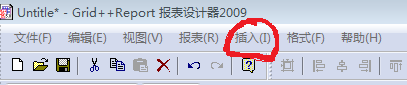
1:点击“插入”——分别选择“报表头、报表尾、页眉、明细网格”
2:点击“插入”——选择“静态框”,在静态框中添加文字信息
3:点击“插入”——选择“综合文字框”,在综合文字框中设置参数“StartData”和“EndData”
即: EndData同StartData一样
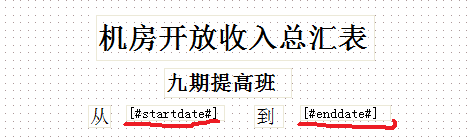
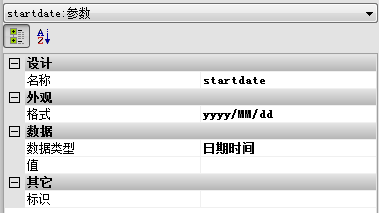
4:点击“SQL”,完成数据库连接
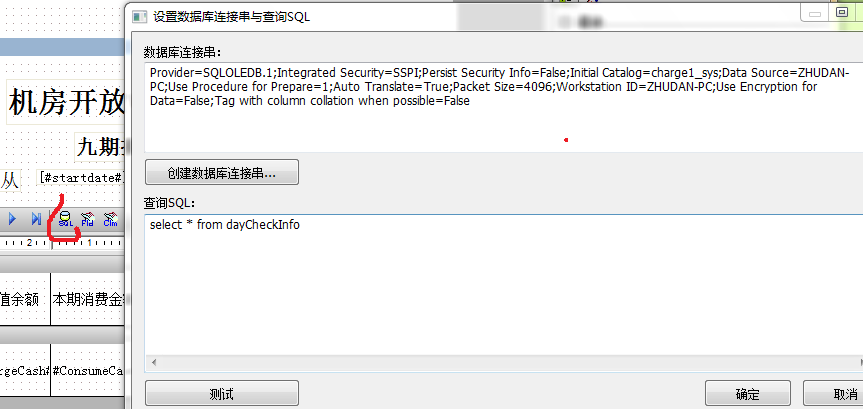
在这里点击“测试”后可能会出现这样一个窗体:
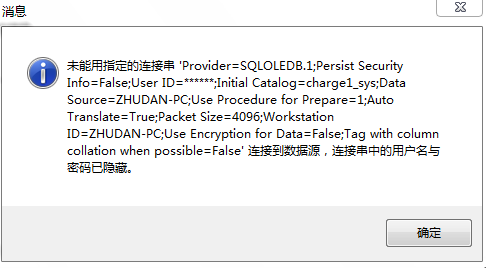
这是报表与数据库连接时发生的错误,解决办法是:
第一:换一种连接方式,用sa身份验证、windows身份验证、OLEDB连接数据库、ODBC连接数据库等;
第二:数据库连接使用模块中连接数据库的语句。
5:点击“Clm(根据字段自动生成列)”完成列的设置
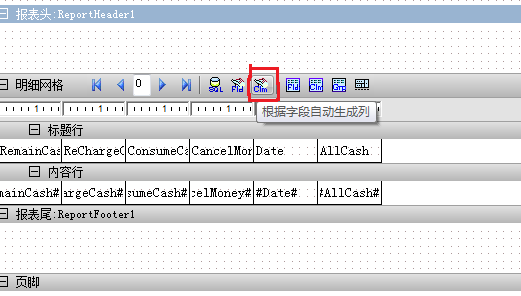
6:双击标题行中的字段,完成对标题行的设置
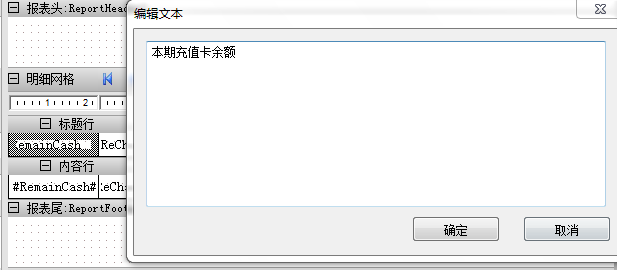
这样就完成了对报表的建立,剩下的,也就是VB与报表连接,在VB中,报表的显示问题。
报表与VB交互1:界面: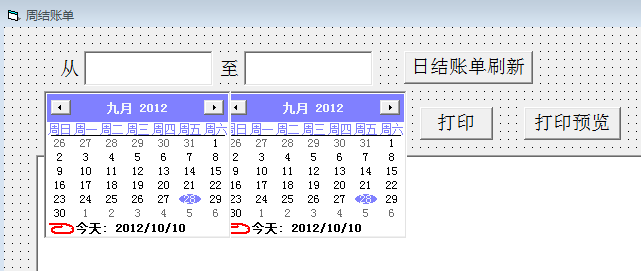
 并报表实例化
并报表实例化
学习,让我在这过程中纠结、郁闷,可当我明白、懂得后,却又是一阵阳光,为了那一丝阳光,我们不断努力着,追求着~~~~~~~~